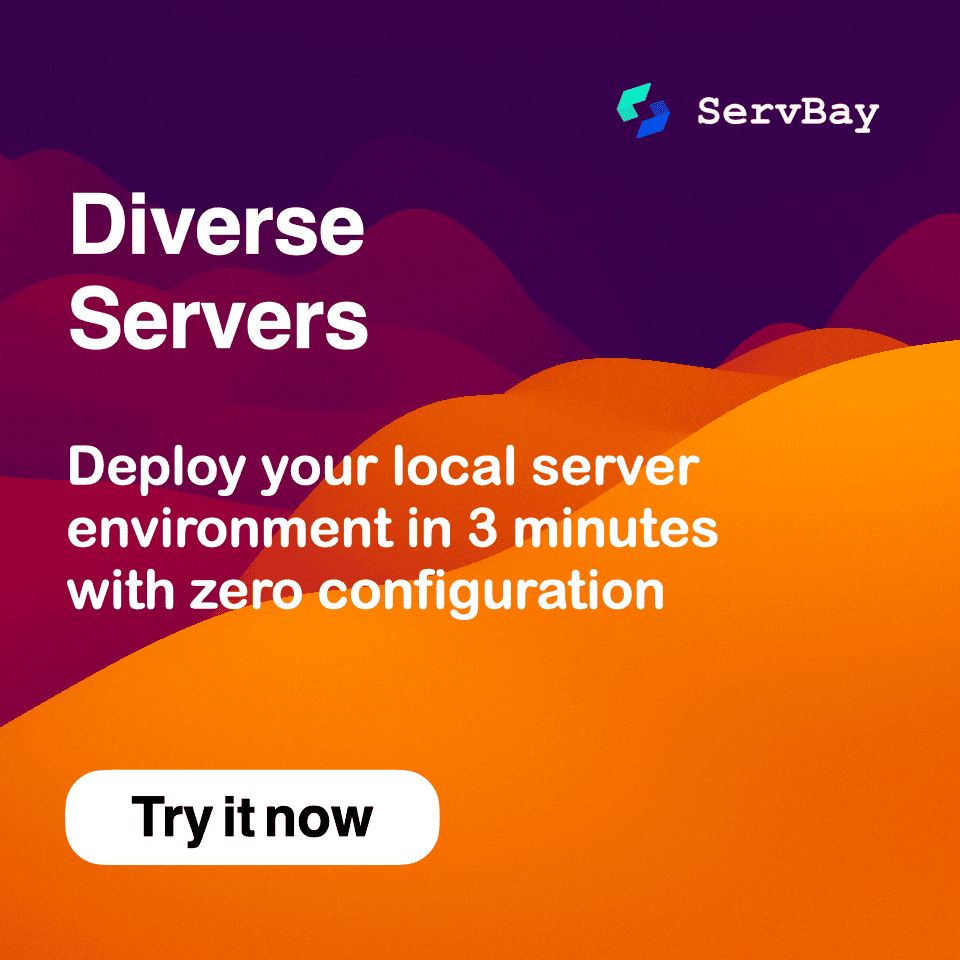macOSでSequel Proを使ってServBayのデータベースを管理する
Sequel Proは、macOS専用に設計されたオープンソースのデータベース管理ツールで、特にMySQLやMariaDBの管理に最適なアプリケーションです。ServBayをローカル開発環境として利用している開発者にとって、Sequel ProはServBay内蔵のデータベース(主にMariaDBまたはMySQL)へ簡単かつ直感的に接続・管理できる強力なインターフェースを提供します。
この記事では、Sequel Proを用いてServBayのデータベースに接続する方法と、基本的なデータベース管理操作について詳しく解説します。
Sequel Proとは?
Sequel Proはシンプルで直感的なユーザーインターフェースを持ち、データベース管理作業を効率的かつ快適に行うことができます。主な特長は以下の通りです:
- MySQL/MariaDBに特化: Sequel ProはMySQLとMariaDBの管理専用に設計されており、これらのデータベース向けに最適化された機能とパフォーマンスを提供します。
- ユーザーフレンドリー: 簡単に使えるグラフィカルユーザーインターフェース(GUI)を備え、複雑なコマンドライン操作の知識が不要です。
- 高いパフォーマンス: パフォーマンス最適化により、大規模なデータや複雑なクエリもスムーズに処理できます。
- 豊富な機能: クエリ編集、データのインポート・エクスポート、テーブル構造の管理、ユーザー権限管理、SQLエディタなど、開発者の日常的なデータベース管理ニーズをほぼ網羅しています。
Sequel Proを使うことで、開発者はデータベース管理に煩わされることなくビジネスロジックの開発に集中できます。
事前準備
始める前に、以下の要件を満たしていることをご確認ください:
- ServBayがmacOS上にインストールされ、実行中であること。
- Sequel ProがmacOS上にインストールされていること。未インストールの場合はSequel Pro公式サイトから最新版をダウンロードしてください。
ServBayのデータベースに接続する
ServBayはデフォルトでMariaDBまたはMySQLを提供しています。Sequel Proを使った接続方法は以下の通りです:
- Sequel Proのダウンロードとインストール:まだインストールしていない場合は、Sequel Pro公式サイトからダウンロードし、指示に従ってインストールしてください。
- 新規接続の作成:
- Sequel Proアプリを起動します。
- 左下の**「接続」**ボタン、またはメニューの
ファイル→新規接続から新しいデータベース接続を作成します。
- 接続情報の入力:
- 表示された接続ウィンドウで、Socketまたは**標準(TCP/IP)**のどちらかの方法で接続できます。
- ローカルのServBay環境にはSocket接続を推奨します。ファイルシステム経由で通信するため、通常、TCP/IP接続よりも高速かつ安全です。
- 「Socket」を選択する場合:
- ユーザー名: ServBayのデフォルトrootユーザーは
rootです。 - パスワード:
rootユーザーのパスワードは、ServBayアプリのメイン画面にある**「データベース」**タブで確認コピーできます。 - Socket: ServBay標準のMariaDB/MySQL socketファイルのパスを入力:
/Applications/ServBay/tmp/mysql.sock - データベース: 空欄のままでも問題ありません(接続後に選択・作成できます)。
- ユーザー名: ServBayのデフォルトrootユーザーは
- 「標準(TCP/IP)」で接続する場合(代替案):
- ホスト:
127.0.0.1またはlocalhostと入力します。 - ユーザー名:
root - パスワード: Socketの場合同様、ServBayの**「データベース」**タブで確認。
- ポート:
3306(ServBay標準のMariaDB/MySQLポート)。 - データベース: 空欄のままでOKです。
- ホスト:
- 注意: Socket接続と標準(TCP/IP)のいずれか一方のみ選択してください。
- 接続テストと保存:
- 各接続情報を埋めたら、左下の**「接続テスト」**ボタンをクリックし、正しく設定できているか確認します。
- 接続が成功したら、**「お気に入りに追加」**ボタンで設定を保存し、次回から簡単に接続できます。
- 最後に、**「接続」**ボタンを押してデータベースへの接続を確立します。
接続が成功すると、Sequel Proのデータベース管理画面が表示されます。
データベースの基本操作
ServBayのデータベースに接続した後は、Sequel Proを使ってさまざまな管理タスクを実行できます。以下、代表的な操作例を紹介します。
データベースの作成
- 接続完了後、Sequel Proウィンドウの左側に、現在アクセスできるデータベース一覧が表示されます。
- 左上の**「+」ボタンをクリックし、「データベースを追加」**を選択します。
- 表示されたダイアログで、作成したいデータベース名(例:
servbay_demo_db)を入力します。 - **「データベースを追加」**ボタンで作成を完了します。
テーブルの作成
- 左のリストから、先ほど作成した、または操作したいデータベースを選びます。
- メイン画面上部の**「構造」**タブをクリックします。
- **「構造」タブ直下の「+」ボタンを押し、「テーブルを追加」**を選択します。
- 表示されるテーブル構造エディタにて:
- テーブル名(例:
users)を入力します。 - 下部の**「+列」**ボタンでカラム(項目)を追加できます。
- 各カラムの名前、データ型、長さ、NULL可否、デフォルト値、インデックス(PRIMARY KEY, INDEX, UNIQUEなど)、オートインクリメント(自動採番)などを設定します。
- 例:
id(INT, PRIMARY KEY, Auto Increment),username(VARCHAR, 50, NOT NULL),email(VARCHAR, 100, UNIQUE),created_at(DATETIME, Default: CURRENT_TIMESTAMP) など
- テーブル名(例:
- 設定完了後、ウィンドウ下部の**「保存」**ボタンでテーブルを作成します。
データの追加(行の挿入)
- 左のリストで、対象のテーブルが含まれるデータベースを選択します。
- データベース配下のテーブル一覧からデータを追加したいテーブル(例:
users)を選びます。 - メイン画面上部の**「内容」**タブをクリックします。
- データ内容ビューで、左上の**「+」**ボタンで新規行を挿入します。
- 挿入された各セルをダブルクリックして、対応するカラムの値を入力します。
- 入力が終わったら、画面下の**「保存」**ボタンでデータを保存します。
データの検索
- 左のリストで、検索したいテーブルの入ったデータベースを選択します。
- データベース配下から目的のテーブルを選択します。
- メイン画面上部の**「内容」**タブをクリックすると、テーブル内全データ(表示行数上限あり)を直接閲覧できます。
- より複雑な検索を行いたい場合は、上部の**「クエリ」**タブをクリックします。
- SQLエディタにSQL文を入力(例:
SELECT * FROM users WHERE username = 'servbay-demo';)。 - エディタ下の**「現在のクエリを実行」**ボタンでクエリを実行し、下部エリアに結果が表示されます。
データの更新
- 左側リストで、更新したいデータが入ったテーブルのあるデータベースを選びます。
- 目的のテーブルを選択します。
- メイン画面上部の**「内容」**タブをクリックします。
- データ一覧から編集したい行を探します。
- 対象セルをダブルクリックし、値を直接編集します。
- 編集後、画面下部の**「保存」**ボタンで変更内容を保存します。
データの削除(行の削除)
- 左側リストで、削除したいデータがあるテーブルの入ったデータベースを選択します。
- 目的のテーブルを選択します。
- メイン画面上部の**「内容」**タブをクリックします。
- データビューで削除したい行を選択(
ShiftやCommandキーで複数選択可能)。 - 左上の**「-」**ボタンをクリックして選択中の行を削除します。
- ウィンドウ下部の**「保存」**ボタンで削除を確定します。
テーブルの削除
- 左側リストで、削除したいテーブルを含むデータベースを選択します。
- テーブル一覧から削除したいテーブル名を右クリックします。
- 表示されるコンテキストメニューで**「テーブルを削除」**を選びます。
- 確認ダイアログの案内をよく読み、問題なければ**「削除」**ボタンを押します。
データベースの削除
- 左側リストで削除したいデータベース名を右クリックします。
- 表示されるメニューから**「データベースを削除」**を選択します。
- 確認ダイアログの内容をよく確認し、問題なければ**「削除」**ボタンを押します。注意:データベースを削除すると、すべてのテーブルやデータが完全に消去されますので、慎重に操作してください。
まとめ
上記の手順を行うことで、Sequel Proを使ってServBay提供のMariaDBまたはMySQLデータベースに簡単かつ効率的にアクセス・管理できます。Sequel Proの直感的なインターフェースと多彩な機能、そしてServBayの安定したローカル開発環境を組み合わせることで、Web開発の生産性が大幅に向上します。データベース設計、データ操作、複雑なSQLクエリの実行など、macOS上でデータベース管理を行うServBayユーザーにとってSequel Proは頼れる必携ツールです。